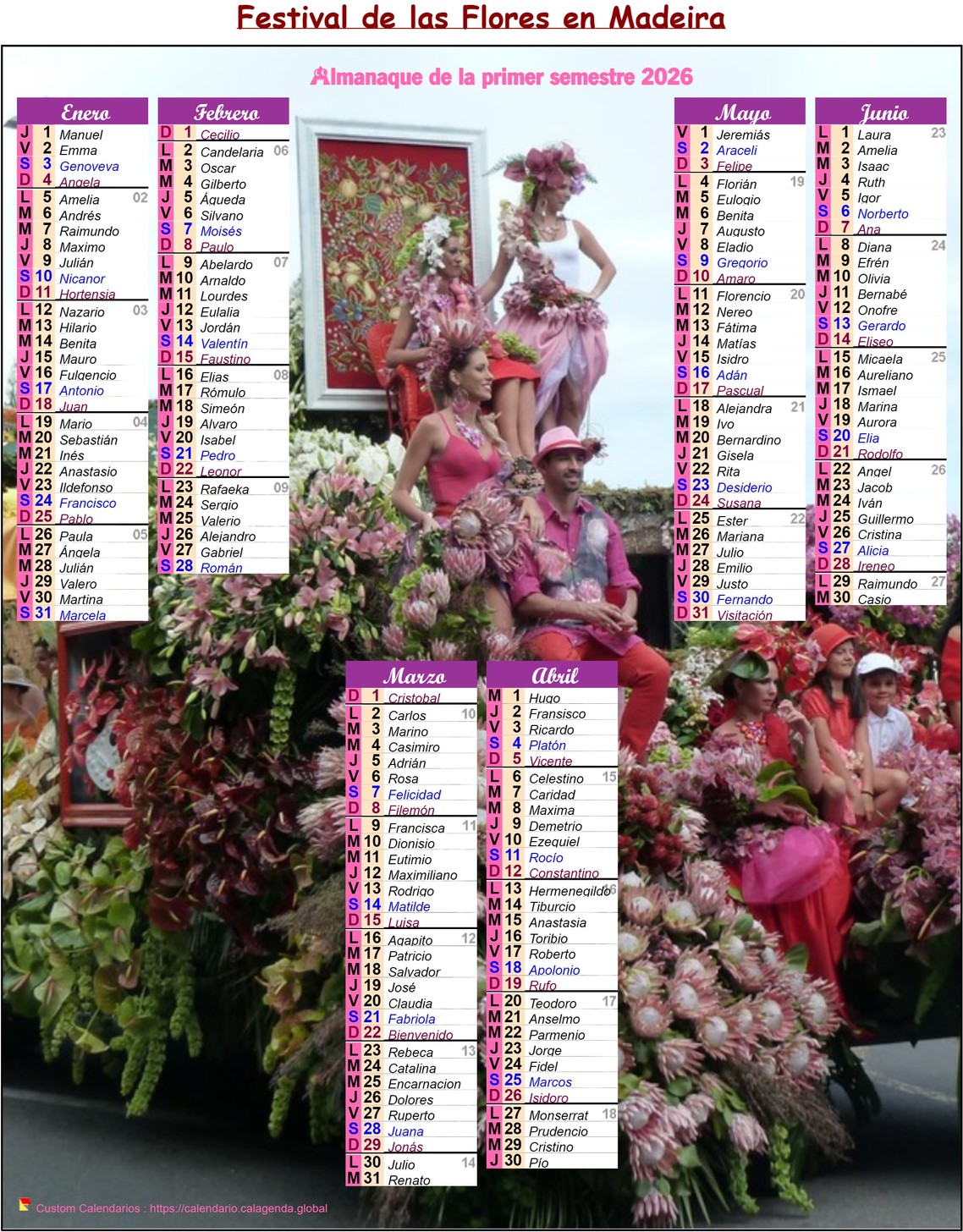
^ Haga clic en el calendario de arriba para ver, personalizar e imprimir. ^
Este calendario semestral 2026 utiliza la función 'Hoja de estilos' disponible detrás de la pestaña 'Calendario':
- La tercera columna (tercer mes) se adelanta 600 píxeles de altura, con un margen de 50 píxeles a la izquierda.
La quinta columna (cuarto mes) se adelanta 600 píxeles de altura, con un margen de 50 píxeles a la derecha.
Estos valores están optimizados para una impresión en formato A4 vertical. Para una impresión en formato A3, el margen de 50 píxeles puede sustituirse, por ejemplo, por un margen de 100 o 200 píxeles. - El nombre del día (.h_nomjour) y el número del día (.h_numjour) aparecen en negrita, con un tamaño igual al 120 % del tamaño de los nombres, y con un fondo de color a juego con la foto.
- Se añade un borde horizontal debajo del domingo para separar las semanas (a menos que el domingo sea el 31, para no tener dos bordes consecutivos).
Para cambiar el título del calendario, primero haga clic en la pestaña 'Calendario' y luego edite el campo de título.
Para cambiar la foto, en la pestaña 'Calendario', primero haga clic en el fondo del calendario, luego elija otra foto, por ejemplo una fotografía personal. Elija como 'Tamaño de la imagen' 'Altura del cuadro' y coloque la foto en el mejor ángulo posible. Elija un color de texto que ofrezca un buen equilibrio entre legibilidad y color. Cambie el color en la hoja de estilo para que coincida con la foto.
El sábado se muestra en azul y el domingo en marrón. Para cambiar estos colores, primero haga clic en la pestaña 'Dias', haga clic en "domingo" o "sábado" y elija un color de fondo y un color de texto. Se mostrará un color de texto automático en blanco o negro, según el color de fondo.
El número de semana está presente hasta el lunes (7).
Después de visualizar el calendario semestral 2026, personalícelo con las pestañas 'Calendario', 'Mes', 'Dias', 'Datos', 'Foto' y 'Leyenda' presentes sobre cada calendario:
- Para elegir la visualización de las celebraciones (nombres de santos), utilice la pestaña 'Datos'.
- Con la pestaña 'Dias', cambie la altura, el ancho, el borde o el color de las casillas, la fuente, el tamaño y la alineación de los caracteres.
Ver los números de semana, comenzar la semana en un día distinto del lunes y no mostrar ciertos días de la semana, por ejemplo, los sábados y domingos. - Para cambiar el color de fondo del calendario semestral 2026 semestral, utilice la pestaña 'Calendario'.
- Para cambiar el color de fondo de cada mes, utilice la pestaña 'Mes'.
- Para colocar una foto, reemplazarla, cambiar su tamaño o posicionarla en el calendario 2026, utilice la pestaña 'Foto'. Ajuste la transparencia de la foto, su tamaño, agregue un borde, un margen, etc...
- Para agregar o modificar una leyenda en el calendario semestral 2026 semestral, utilice la pestaña 'Leyenda' y agregue una segunda foto.
- Para ver o no los números de las semanas, haga clic en la pestaña 'Dias'.
- Cada muestra de calendario 2026 propuesto anteriormente se crea a partir de una plantilla. Todas las plantillas de calendario son personalizables.
- Para guardar o exportar su calendario personalizado semestral, use el disquete (
 ) ubicado sobre cada calendario.
) ubicado sobre cada calendario.
Ver también :


 Calendrier 2026 semestriel fête des fleurs à Madère
Calendrier 2026 semestriel fête des fleurs à Madère 2026 photo calendar biannul festival of flowers in Madeira
2026 photo calendar biannul festival of flowers in Madeira 2026 Fotokalender zum halbjährlichen Blumenfest auf Madeira
2026 Fotokalender zum halbjährlichen Blumenfest auf Madeira